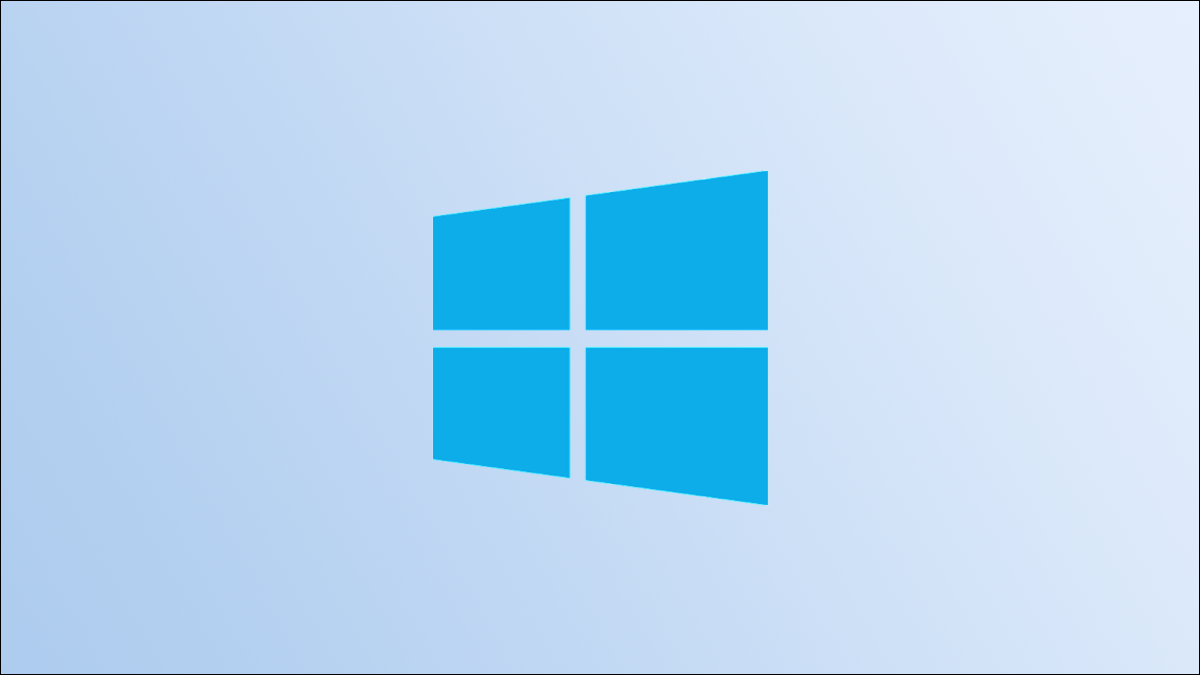
Quasi tutto ciò che devi fare in Windows PowerShell può essere fatto in una finestra normale. Nonostante questo, occasionalmente dovrai aprire PowerShell come amministratore per eseguire determinati comandi che richiedono privilegi elevati. Ecco come.
Usa la ricerca di Windows
Puoi avviare rapidamente Windows PowerShell come amministratore dalla barra di ricerca di Windows. Nella barra di ricerca, scriba “Windows PowerShell”. Prossimo, Fare clic con il pulsante destro del mouse sull'applicazione Windows PowerShell nei risultati della ricerca, quindi scegliere “Esegui come amministratore” nel menu che appare.
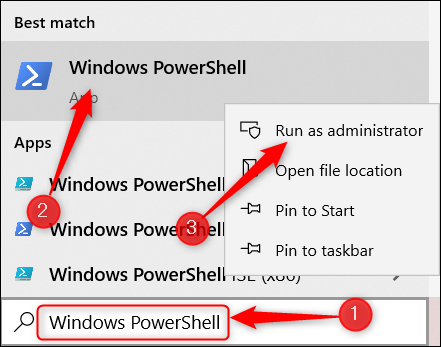
Prossimo, Windows PowerShell verrà avviato in modalità amministratore.
Usa il menu utente avanzato
Inoltre, puoi avviare Windows PowerShell come amministratore dal menu Windows Power User. Per entrare nel menu utente avanzato, fare clic con il tasto destro sul menu Start (icona di Windows) nell'angolo in basso a sinistra del desktop.
![]()
Apparirà il menu utente avanzato. Qui, clicca su “Windows PowerShell (amministratore)”.
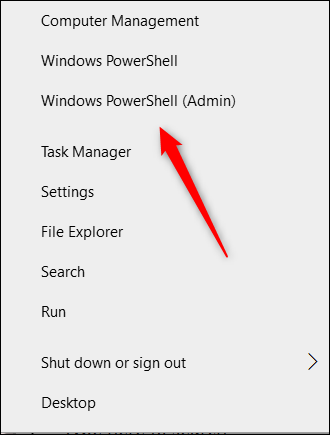
Windows PowerShell verrà ora avviato in modalità amministratore.
IMPARENTATO: In che modo PowerShell differisce dal prompt dei comandi di Windows?
Usa l'applicazione Esegui
Puoi aprire Windows PowerShell con i privilegi di amministratore da Esegui. Primo, premere windows + R per aprire Esegui, e poi scrivi “PowerShell” nella casella di testo. Prossimo, pressione Ctrl + Spostare + accedere.
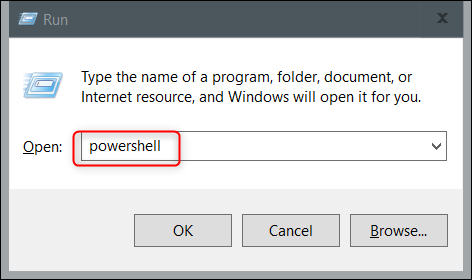
Windows PowerShell si aprirà in modalità amministratore.
Cambiare PowerShell a PowerShell Admin
Se stai già lavorando in PowerShell ma devi passare alla modalità amministratore, puoi farlo senza chiudere powershell. Basta eseguire questo comando:
start-process powershell -verb runas
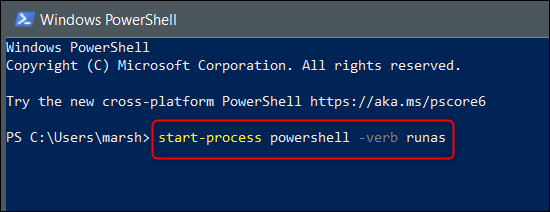
Si aprirà una nuova istanza di PowerShell con privilegi di amministratore.
Questo è tutto. Se usi il prompt dei comandi più spesso di quanto usi PowerShell, è possibile che ti trovi spesso in una situazione equivalente. Nonostante questo, Non preoccuparti. Inoltre puoi facilmente aprire il prompt dei comandi come amministratore.
IMPARENTATO: Come aprire il prompt dei comandi come amministratore in Windows 8 oh 10






